Veja como encontrar o relatório do sistema no macOS Sonoma

Assim como o macOS Ventura, o Sonoma vem com Configurações do Sistema como substituto das Preferências do Sistema. Com isso, o Relatório do Sistema Mac não está onde costumava estar. Veja como encontrá-lo para obter todos os detalhes do seu Mac.
Uma grande mudança na interface do usuário que chegou pela primeira vez com Ventura e continua com o macOS Sonoma é a mudança das Preferências do Sistema para Configurações do Sistema. A atualização abandonou a IU lado a lado e usa um design de lista de barra lateral como o iPadOS.
No passado, clicar em no canto superior esquerdo de um Mac oferecia acesso rápido ao Relatório do Sistema. No entanto, com Sonoma e Ventura, são encontrados dois níveis mais profundos nas configurações do sistema.
E acontece que o Siri não consegue abrir o Relatório do Sistema.
O Relatório do sistema é útil de várias maneiras, pois mostra as especificações do {hardware} do seu Mac, incluindo detalhes de bateria, E/S, software program e rede.
Relatório do sistema Mac no macOS Sonoma
Opção 1
- No canto superior esquerdo do seu Mac, escolha > Sobre este Mac
- Clique Mais informações
- Function até o parte inferior das configurações do sistema janela que apareceu
- Agora clique Relatório do sistema
Opção 2 para encontrar o relatório do sistema Mac
- Abrir Configurações de sistema no seu Mac
- Escolha Em geral na barra lateral esquerda e clique em Sobre
- Na parte inferior, escolha Relatório do sistema (function para baixo se necessário)
Curiosamente, se você pesquisar Relatório do sistema com Highlight, você será levado para a tela Sobre das configurações do sistema, onde precisará ir até a parte inferior e clicar manualmente em Relatório do sistema.
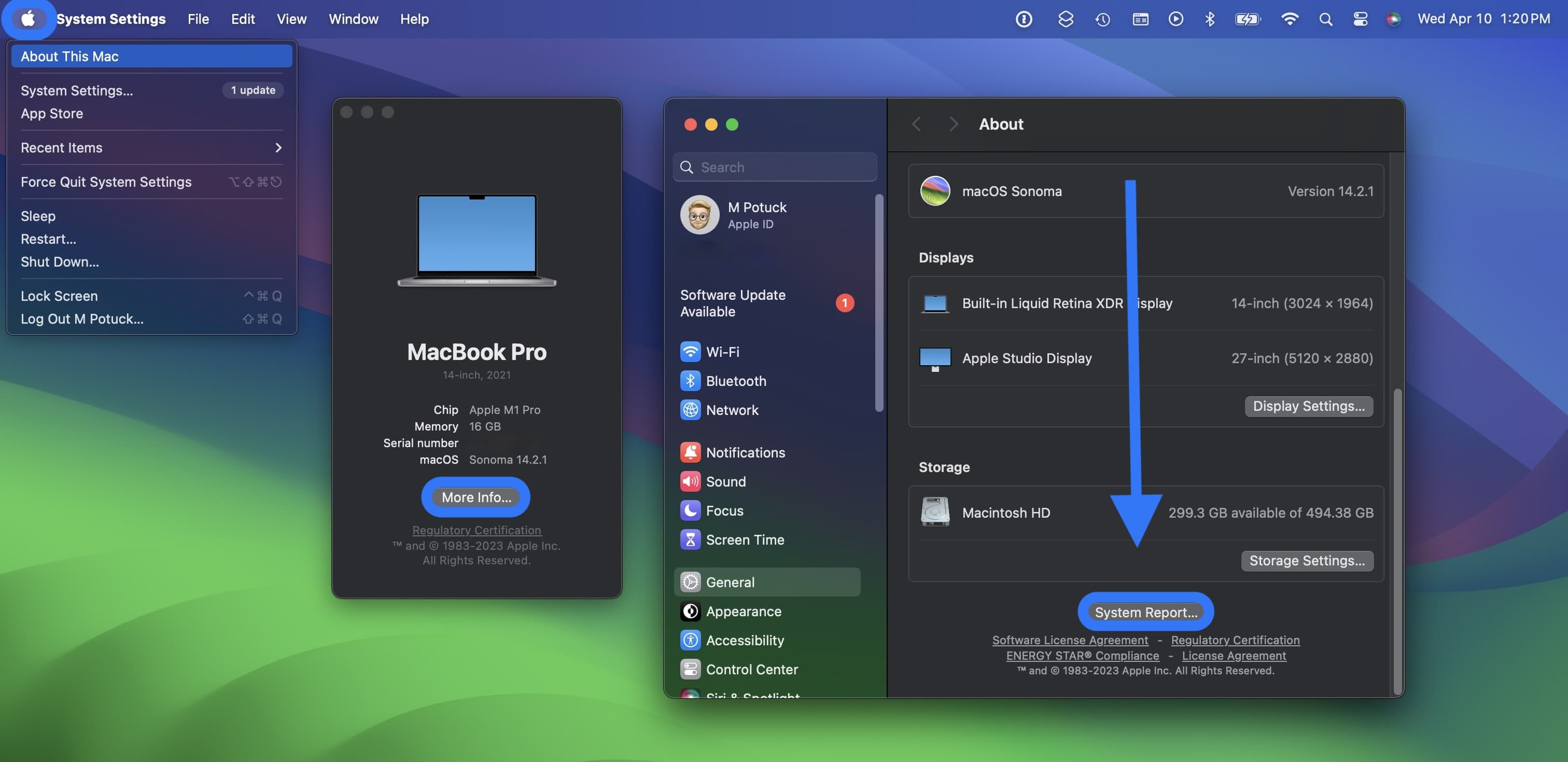
Mais tutoriais e guias 9to5Mac:




